目录
[1.查看CentOS 7防火墙状态](#1.查看CentOS 7防火墙状态)
[1.需要使用root用户修改 /etc/hosts 文件,删除原来的内容,在结尾直接追加内容(每台机器):](#1.需要使用root用户修改 /etc/hosts 文件,删除原来的内容,在结尾直接追加内容(每台机器):)
[2.配置完成后可以使用ping命令一一测试,看看是够能够正确解析出ip地址,得到目标机器的回应(可以每台机器都测试一下:使用Ctrl + C结束)。](#2.配置完成后可以使用ping命令一一测试,看看是够能够正确解析出ip地址,得到目标机器的回应(可以每台机器都测试一下:使用Ctrl + C结束)。)
[3.在slave1和slave2 上也修改hosts文件,追加内容和步骤1的内容相同,然后重复步骤2](#3.在slave1和slave2 上也修改hosts文件,追加内容和步骤1的内容相同,然后重复步骤2)
2.将子节点的公钥拷贝到主节点并添加进authorized_keys
2.将本地的jdk安装包上传到/opt/software系统中
3.进入/opt/software目录下,解压jdk安装包到/opt/module
[5 修改workers文件](#5 修改workers文件)
[2.在浏览器中输入 master:9870](#2.在浏览器中输入 master:9870)
[6.使用命令ntpdate master去同步master节点的时间](#6.使用命令ntpdate master去同步master节点的时间)
一、修改主机名
在Centos7中直接使用root用户执行hostnamectl命令修改,重启(reboot)后永久生效。
hostnamectl set-hostname 新主机名要求:三台主机的名字分别为:master slave1 slave2
二、关闭防火墙
1.查看CentOS 7防火墙状态
systemctl status firewalld.service2.关闭运行的防火墙
systemctl stop firewalld.service关闭后,可查看防火墙状态,当显示disavtive(dead)的字样,说明CentOS 7防火墙已经关闭。
但要注意的是,上面的命令只是临时关闭了CentOS 7防火墙,当重启操作系统后,防火墙服务还是会再次启动。如果想要永久关闭防火墙则还需要禁用防火墙服务。
3.禁用防火墙服务
systemctl disable firewalld.service三、关闭NetworkManger服务
NAT模式,修改网卡配置文件后,重启服务出现错误'Job for network.service failed because the control process exited with error code. See "systemctl status network.service" and "journalctl -xe" for details.'
解决方法:
1.和 NetworkManager 服务有冲突,关闭 NetworkManger 服务
systemctl stop NetworkManager2.禁止开机启动NetworkManager 服务
systemctl disable NetworkManager3.除此以外,其他相关命令如下:
查看# systemctl status NetworkManager
开启# systemctl start NetworkManager
可用# systemctl enable NetworkManager四、配置静态ip
使用root用户修改当前启用的网卡配置文件,所在路径为 /etc/sysconfig/network-scripts ,CentOS 6 系统默认为ifcfg-eth0,CentOS 7 系统默认为ifcfg-ens32 ,使用vi编辑器编辑ifcfg-ens32文件,所用命令如下:
vi /etc/sysconfig/network-scripts/ifcfg-ens32 三个节点上的这个文件都需要修改,修改的内容基本一致,如下是需要修改和添加的
#原值为dhcp,修改为static
BOOTPROT="satic"
# 添加IPADDR,对应的值要与原ip在同一网段
IPADDR=xxx.xxx.xxx.xxx
# 添加NETMASK,指定子网掩码,默认为255.255.255.0
NETMASK=255.255.255.0
# 添加GATEWAY,要与虚拟机网卡的设置一致,默认仅主机模式为1,NAT模式为2
GATEWAY=xxx.xxx.xxx.1/2
# 如果需要连入外网,则可以添加DNS1和DNS2配置,通常会将DNS1指定为网关地址
DNS1=网关地址
DNS2=8.8.8.8注意:配置完成后保存退出,使用systemctl restart network命令重启网卡服务。(如果使用service network restart命令,则需要编辑/etc/resolv.conf文件,添加对应的如下内容:nameserver 8.8.8.8 )
五、克隆虚拟机
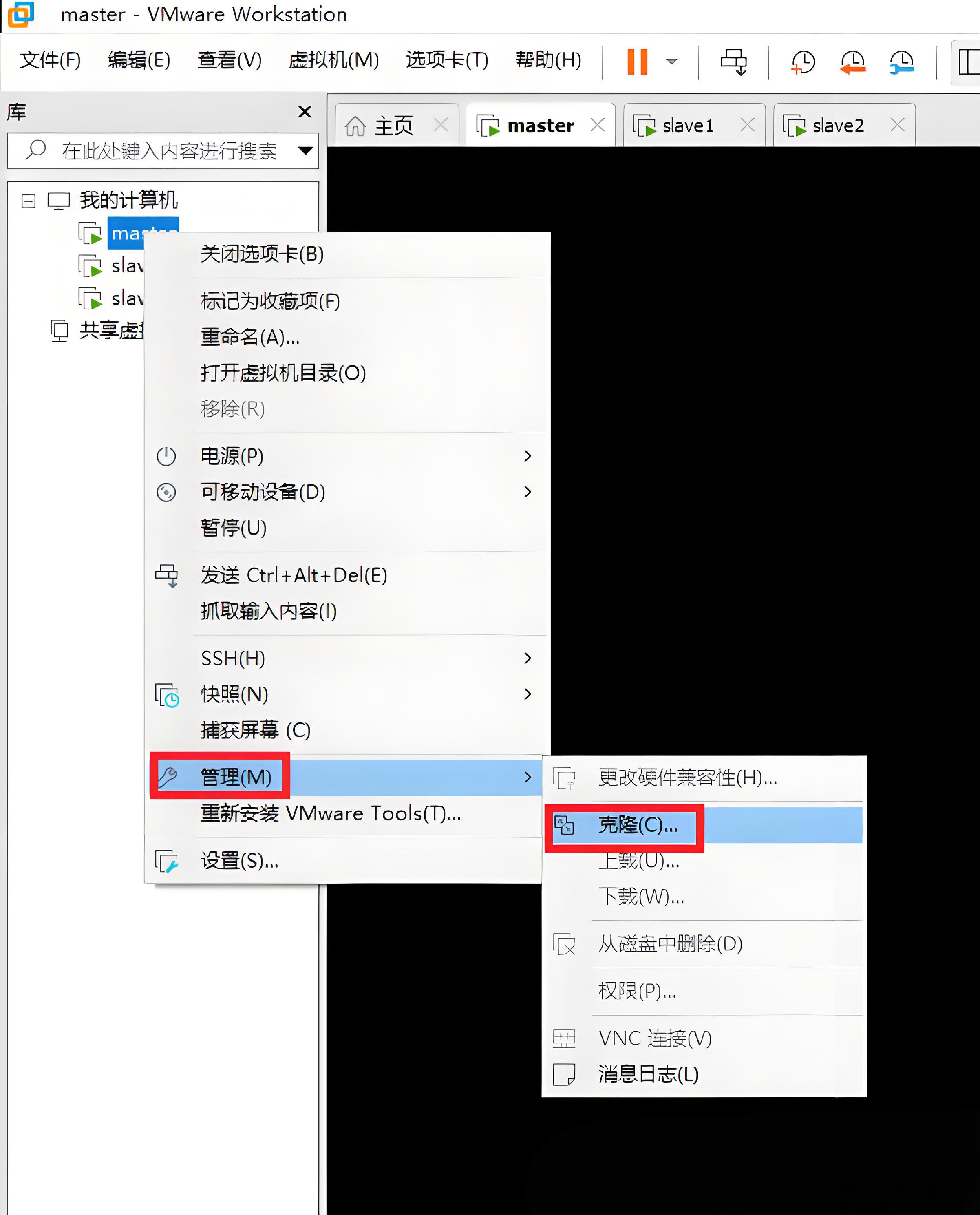
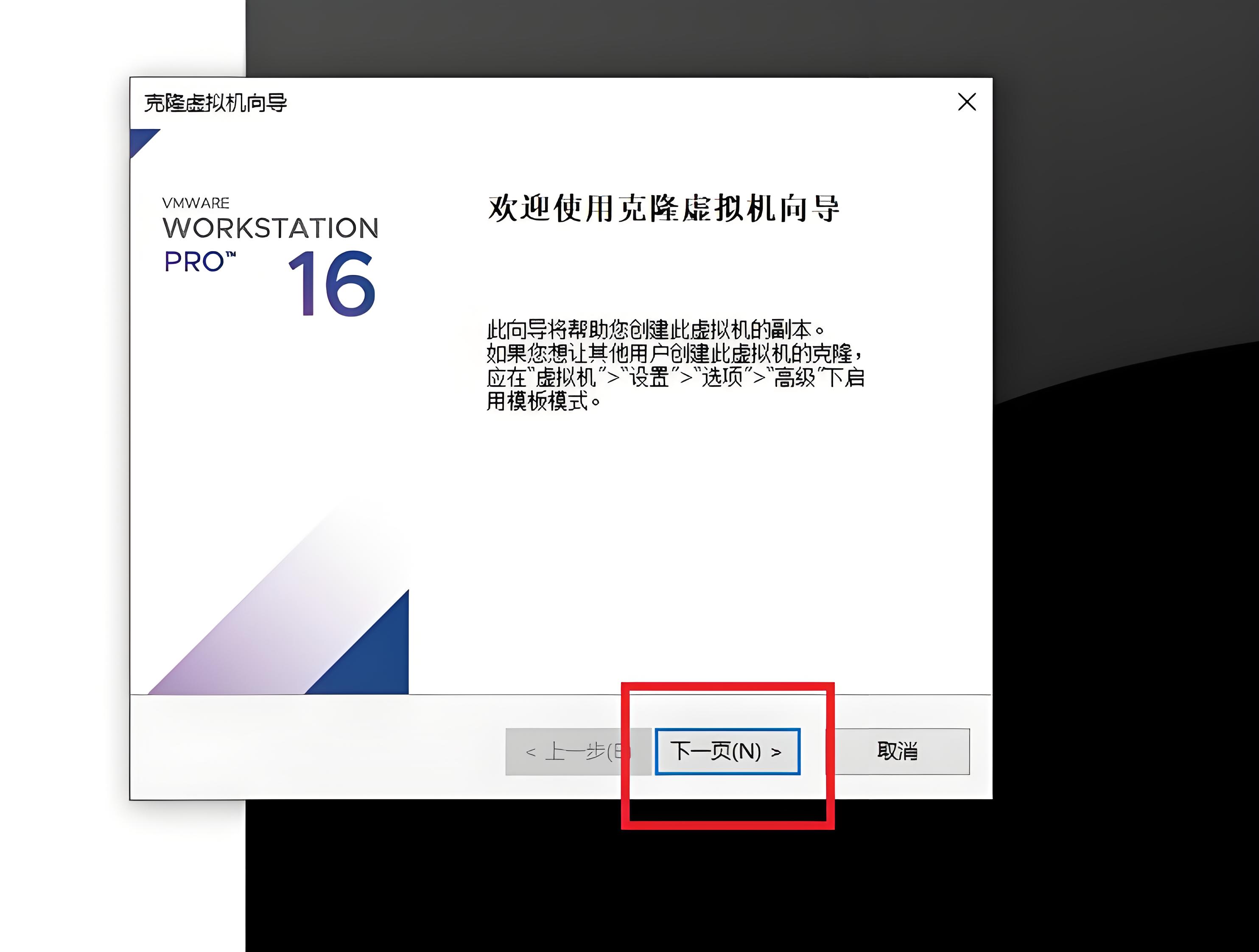
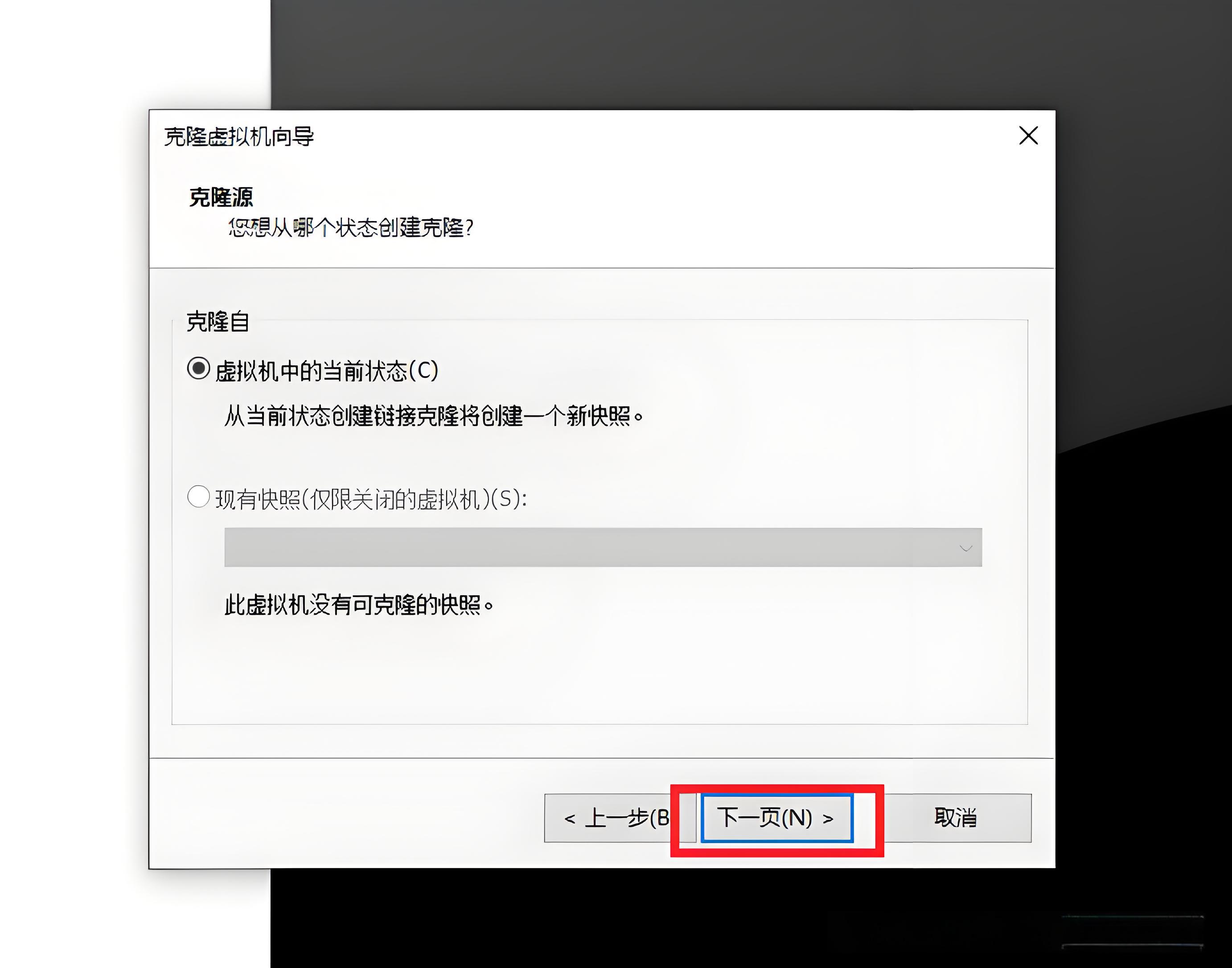
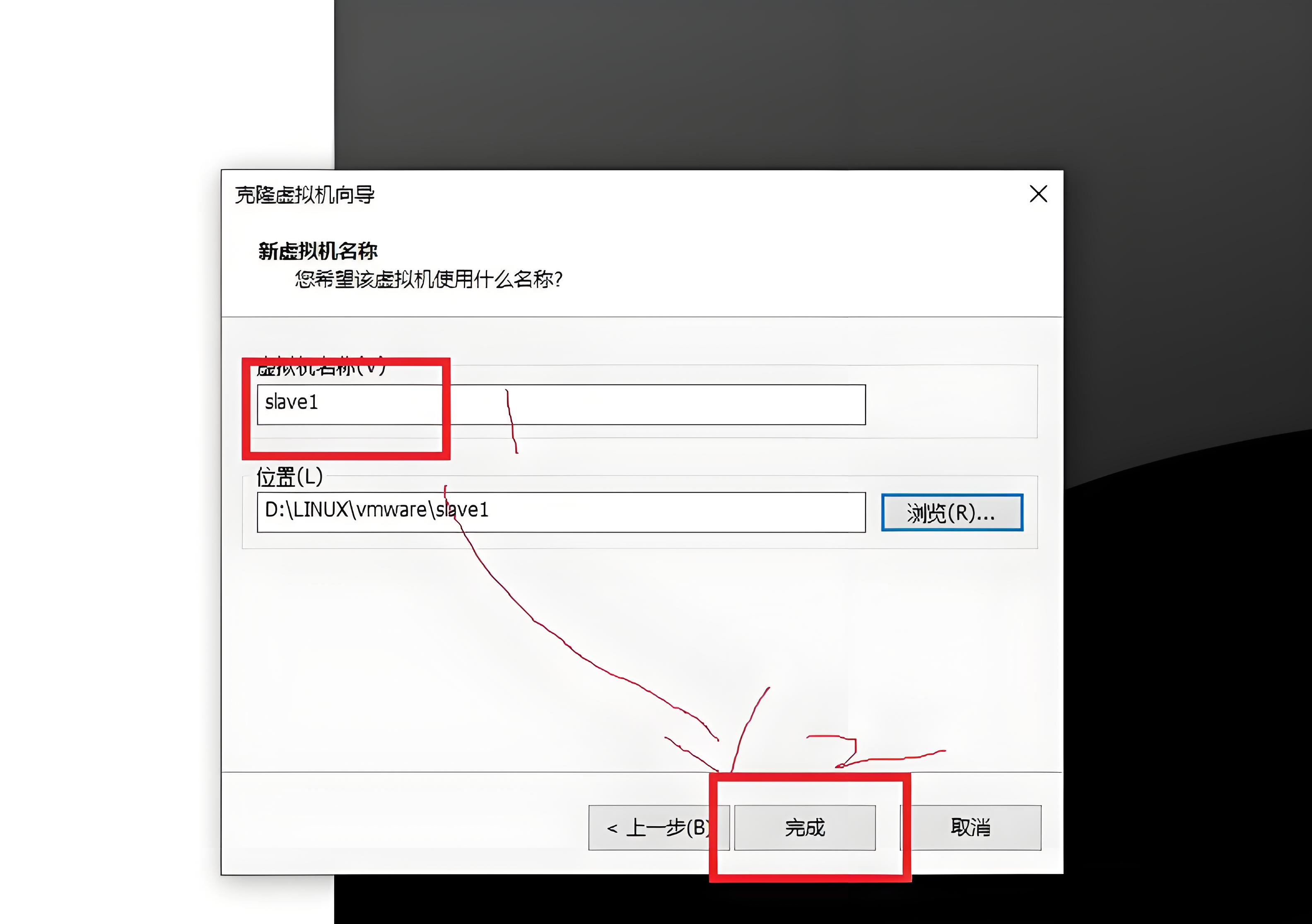
克隆完成后需要重新设置ip地址和mac地址
mac地址的设置如下:
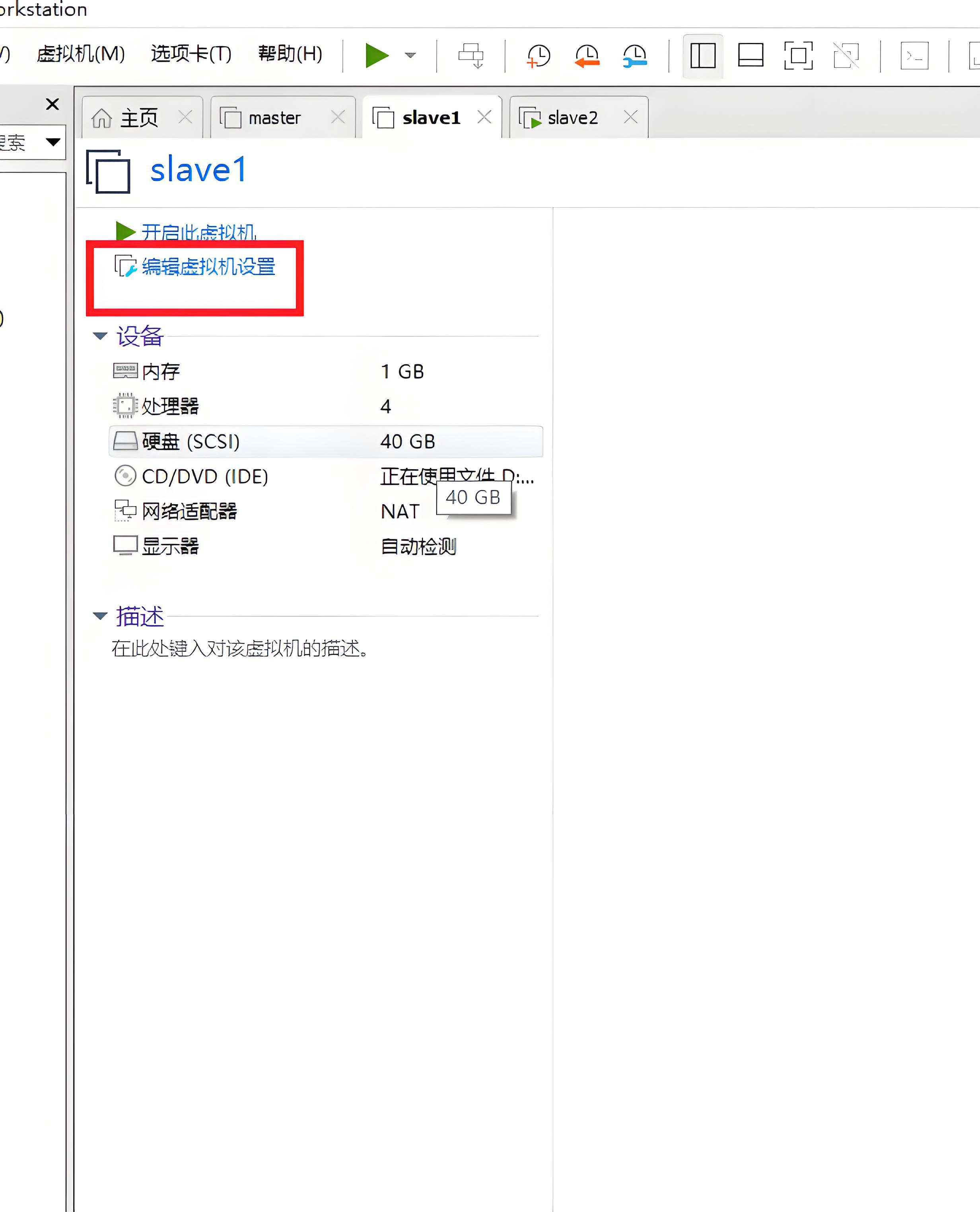
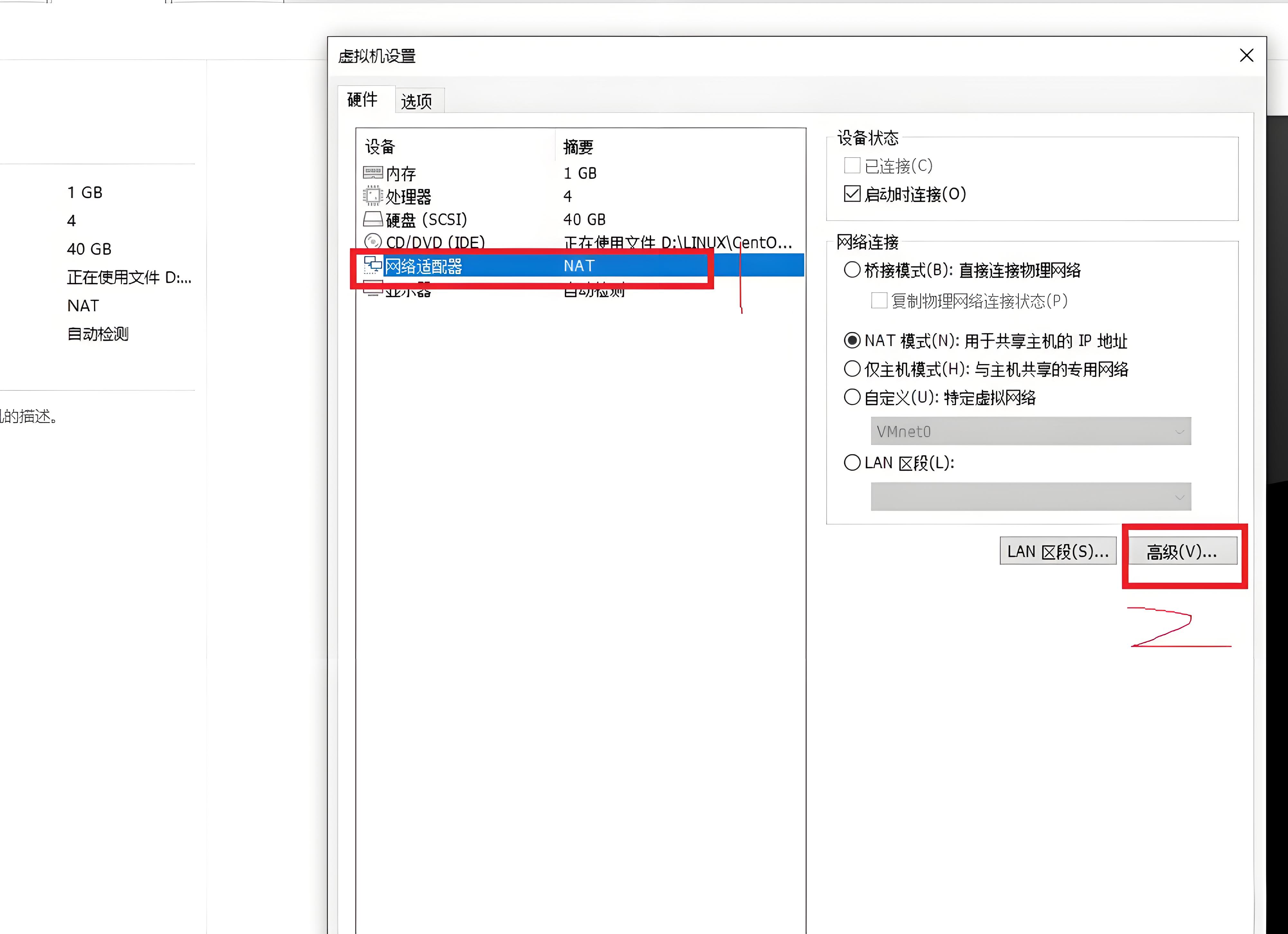
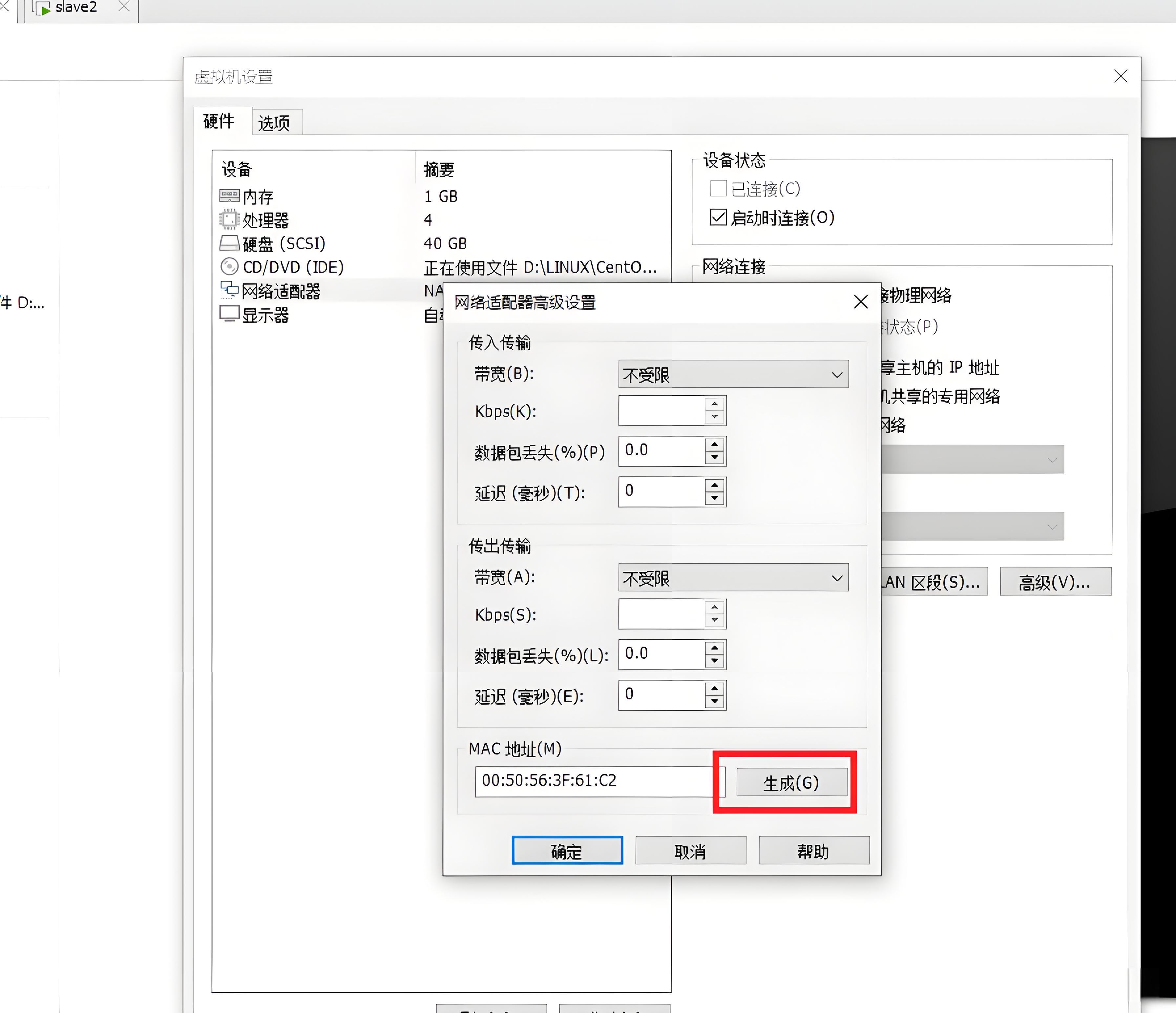
启动虚拟机,输入
uuidgen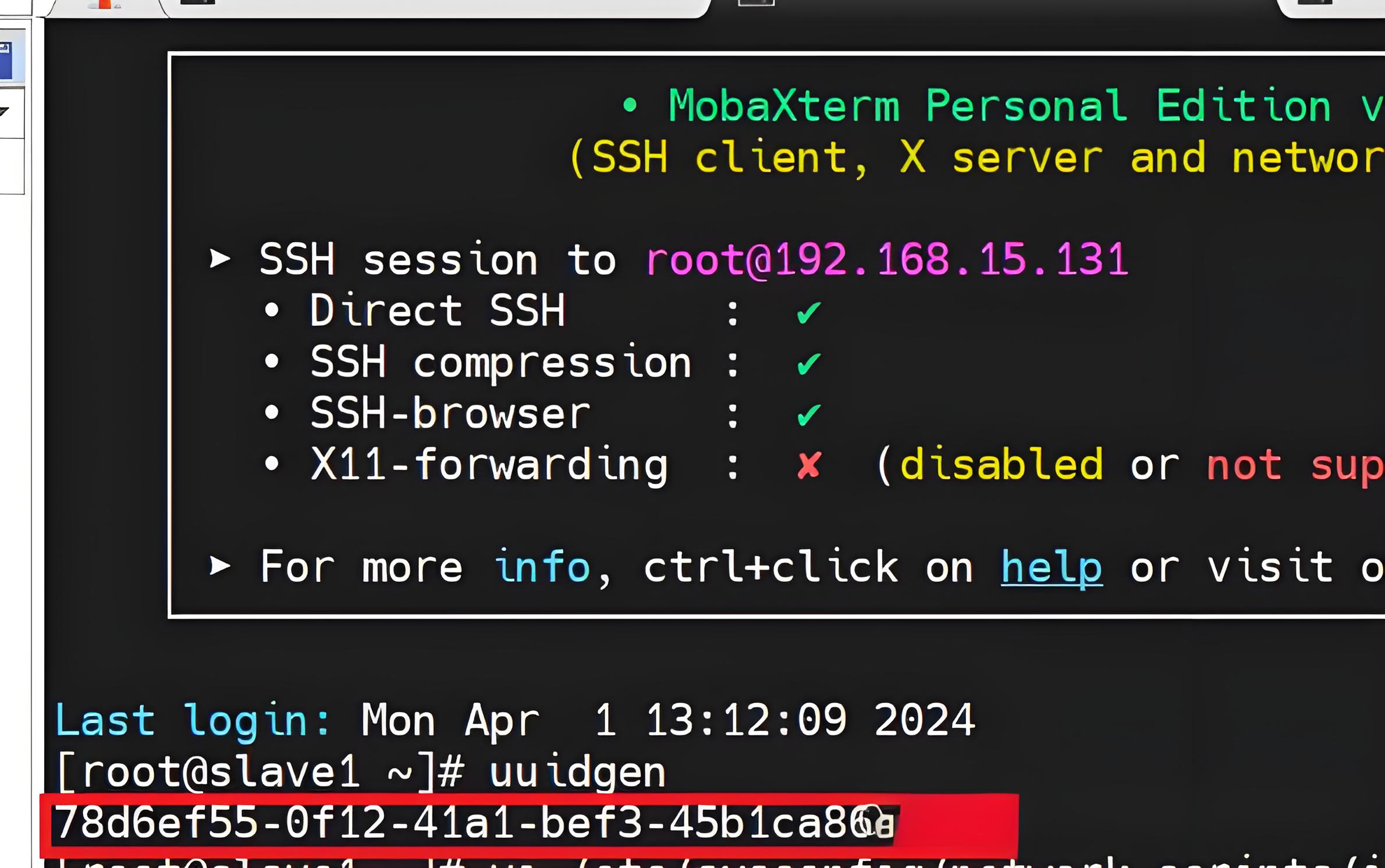
vi /etc/sysconfig/network-scripts/ifcfg-ens32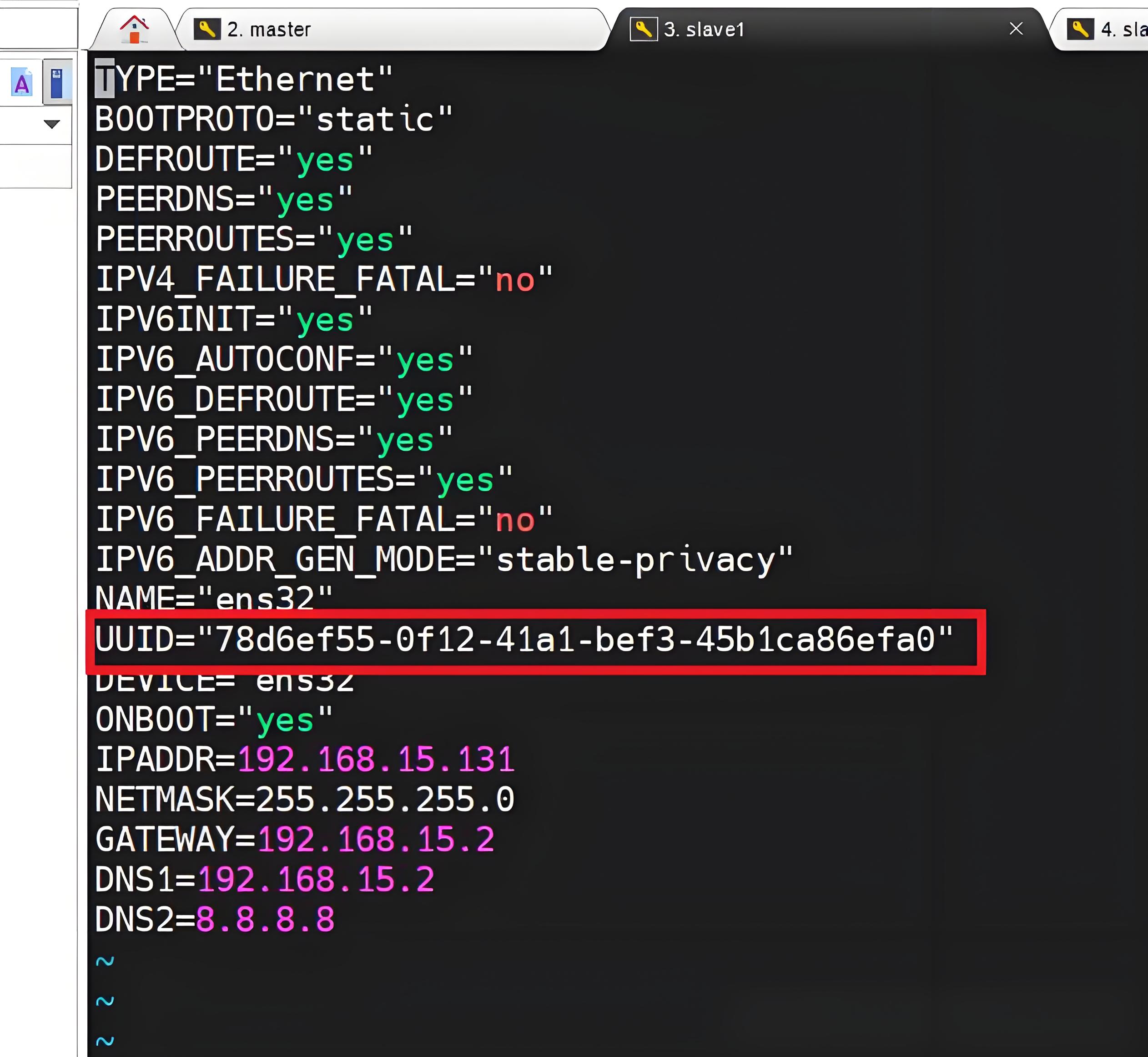
然后重启网络
systemctl restart network六、ip地址和主机名的映射
在完全分布式部署的Hadoop平台上,为了方便各节点的交互,也为了尽量减少配置的修改,通常在配置文件中都会使用主机名来访问节点,这就需要正确的建立主机名与ip的映射。我们目前已经有了三台配置好网络的机器。现在我们有这样三台机器(master为主节点):
| 主机名称 | IP地址 |
|---|---|
| master | 192.168.233.131 |
| slave1 | 192.168.233.130 |
| slave2 | 192.168.233.128 |
1.需要使用root用户修改 /etc/hosts 文件,删除原来的内容,在结尾直接追加内容(每台机器):
192.168.233.131 master
192.168.233.130 slave1
192.168.233.128 slave22.配置完成后可以使用ping命令一一测试,看看是够能够正确解析出ip地址,得到目标机器的回应(可以每台机器都测试一下:使用Ctrl + C结束)。



3.在slave1和slave2 上也修改hosts文件,追加内容和步骤1的内容相同,然后重复步骤2
七、免密登录设置
1.生成公钥密钥对
在3个节点上分别都执行如下命令:
ssh-keygen连续按Enter键确认。
在root目录下输入:ll-a 可以查看当前目录下的所有文件(包含隐藏文件)。
然后进入.ssh隐藏目录,输入ls 命令,如图所示:
 在图中能够看到包含两个文件分别是私钥和公钥,其中id_rsa为生成的私钥,id_rsa.pub为生成的公钥。
在图中能够看到包含两个文件分别是私钥和公钥,其中id_rsa为生成的私钥,id_rsa.pub为生成的公钥。
2.将子节点的公钥拷贝到主节点并添加进authorized_keys
在master节点上执行如下两行命令:
ssh-copy-id master
ssh-copy-id slave1
ssh-copy-id slave2执行时,到了红色框区域,需要输入yes

3.测试是否成功
为了测试免密设置是否成功,可执行如下命令:
ssh master
ssh slave1
ssh slave2结果如图所示:

八、配置时间同步服务
- 如果服务器在公网环境(能连接外网),可以不采用集群时间同步,因为服务器会定期和公网时间进行校准;
- 如果服务器在内网环境,必须要配置集群时间同步,否则时间久了,会产生时间偏差,导致集群执行任务时间不同步。
- NTP(Network Time Protocol,网络时间协议) 是使计算机时间同步化的一种协议,可以使计算机对其服务器或时钟源进行同步化,提供高精度的时间校正。
- Hadoop集群对时间要求很高,主节点与各从节点的时间必须同步,因此需要配置时间同步服务。
1.下载安装ntp服务
2.设置master节点为ntp服务主节点
3.从节点配置ntp服务
4.启动ntp服务
九、配置jdk环境
为了规范后续Hadoop集群相关软件和数据的安装配置,这里在虚拟机的根目录下建一些文件夹作为约定,具体如下:
| 文件夹名 | 作用 |
|---|---|
| /opt/module | 存放软件 |
| /opt/software | 存放安装包压缩包 |
具体需要执行下面3条命令:
mkdir -p /opt/module
mkdir -p /opt/software进入/opt目录下,执行ls命令,如图所示即为成功。
 1.下载jdk安装包和hadoop3.1.4
1.下载jdk安装包和hadoop3.1.4
下载JDK地址 : https://www.oracle.com/technetwork/java/javase/downloads/jdk8-downloads-2133151.html
2.将本地的jdk安装包上传到/opt/software系统中
3.进入/opt/software目录下,解压jdk安装包到/opt/module
执行如下命令:
cd /opt/software
tar -zxvf jdk-8u161-linux-x64.tar.gz -C /opt/module
tar -zxvf hadoop-3.1.4.tar.gz -C /opt/module/解压后在/opt/module目录下使用ll命令查看:!](https://img-blog.csdnimg.cn/direct/6327133fd6d3457a896f36b2e32b3873.png)

4.配置环境变量
使用vi编辑器编辑etc文件夹下的profile文件,键盘按下大写字母G,即可将光标移动到文章的末尾。
vi /etc/profile.d/my_env.sh将如下内容添加到末尾
#jdk环境变量
export JAVA_HOME=/opt/module/jdk1.8.0_161
export PATH=$JAVA_HOME/bin:$PATH
#hadoop环境变量
export HADOOP_HOME=/opt/module/hadoop-3.1.4
export PATH=$HADOOP_HOME/bin:$HADOOP_HOME/sbin:$PATH刷新环境变量
source /etc/profile使用命令测试jdk环境变量的配置
java -version
使用命令测试hadoop环境变量的配置
hadoop version
十、Hadoop集群配置
hadoop完全分布式集群各节点进程角色分配如下表所示:
| master | slave1 | s;ave2 |
|---|---|---|
| namenode | resourcemanager | secondarynamenode |
| datanode | datanode | datanode |
| nodemanager | nodemanager | nodemanager |
1.修改core-site.xml文件
<!-- 指定 NameNode 的地址 -->
<property>
<name>fs.defaultFS</name>
<value>hdfs://master:8020</value>
</property>
<!-- 指定 hadoop 数据的存储目录 -->
<property>
<name>hadoop.tmp.dir</name>
<value>/opt/module/hadoop-3.1.4/data</value>
</property>
<!-- 配置 HDFS 网页登录使用的静态用户为 atguigu -->
<property>
<name>hadoop.http.staticuser.user</name>
<value>root</value>
</property>这里的data文件夹需要我们自己创建,进入到对应的目录
cd /opt/module/hadoop-3.1.4/
mkdir data2.修改hdfs-site.xml文件
<!-- nn web 端访问地址-->
<property>
<name>dfs.namenode.http-address</name>
<value>master:9870</value>
</property>
<!-- 2nn web 端访问地址-->
<property>
<name>dfs.namenode.secondary.http-address</name>
<value>slave2:9868</value>
</property>
<!--HDFS 中是否启用权限检查-->
<property>
<name>dfs.permissions</name>
<value>false</value>
</property>3.修改mapred-site.xml文件
<!-- 指定 MapReduce 程序运行在 Yarn 上 -->
<property>
<name>mapreduce.framework.name</name>
<value>yarn</value>
</property>
<!-- 历史服务器端地址 -->
<property>
<name>mapreduce.jobhistory.address</name>
<value>master:10020</value>
</property>
<!-- 历史服务器 web 端地址 -->
<property>
<name>mapreduce.jobhistory.webapp.address</name>
<value>master:19888</value>
</property>4.修改yarn-site.xml文件
<!-- Site specific YARN configuration properties -->
<property>
<name>yarn.nodemanager.aux-services</name>
<value>mapreduce_shuffle</value>
</property>
<!-- 指定 ResourceManager 的地址-->
<property>
<name>yarn.resourcemanager.hostname</name>
<value>slave1</value>
</property>
<!--是否将对容器实施虚拟内存限制-->
<property>
<name>yarn.nodemanager.vmem-check-enabled</name>
<value>false</value>
</property>在任意目录下输入:hadoop classpath,复制返回的信息,并添加到如下value标签中
<property>
<name>yarn.application.classpath</name>
<value>输入刚才返回的Hadoop classpath路径</value>
</property>5 修改workers文件
master
slave1
slave26.修改环境变量相关设置
vi /etc/profile.d/my_env.sh添加hadoop为root用户,否则启动的HDFS的时候可能会报错.
添加如下内容:
export HDFS_NAMENODE_USER=root
export HDFS_DATANODE_USER=root
export HDFS_JOURNALNODE_USER=root
export HDFS_SECONDARYNAMENODE_USER=root
export YARN_RESOURCEMANAGER_USER=root
export YARN_NODEMANAGER_USER=root十一、格式化文件系统
初次启动HDFS集群时,必须对主节点进行格式化处理
格式化文件系统指令如下:
hdfs namenode -format十二、启动和关闭集群
1.hdfs的启动和关闭:(在主节点master上执行)
启动:start-dfs.sh
关闭:stop-dfs.sh2.启动yarn:(在主节点slave1上执行)
启动:start-yarn.sh
关闭:stop-yarn.sh验证平台搭建是否成功
需要在三台节点上分别敲入jps命令,如下图所示,说明搭建成功
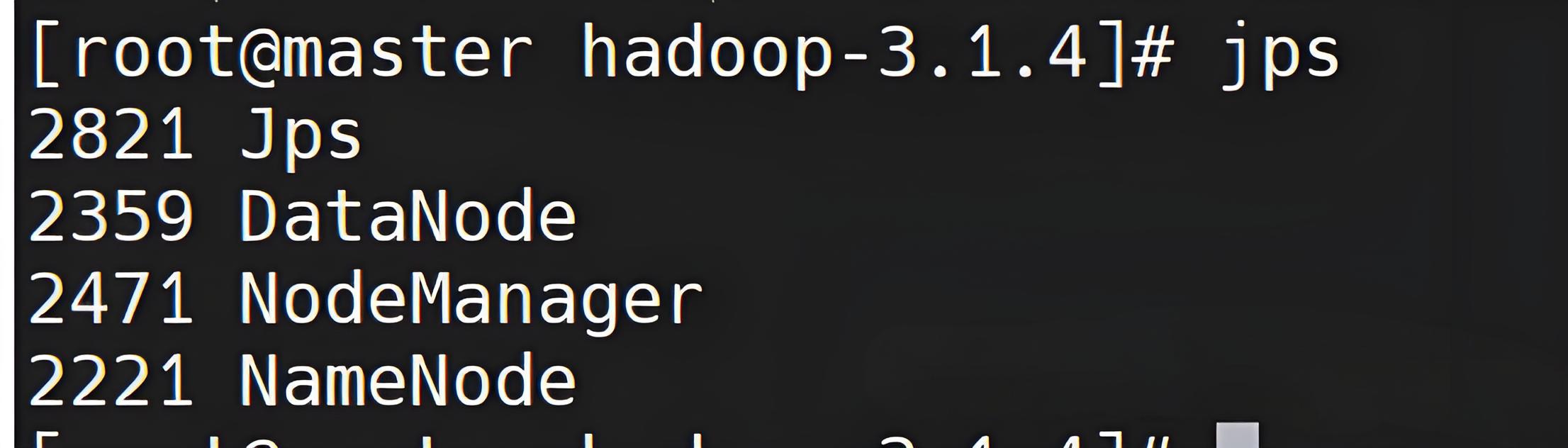
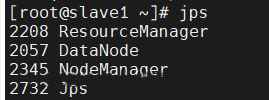

十三、通过UI界面查看Hadoop集群运行状态
windows系统下通过浏览器输入master节点的ip地址+端口号可以进入HDFS的UI监控界
1.windows操作系统下,配置hosts映射
进入C:\Windows\System32\drivers\etc,可以删掉hosts文件,然后在桌面新建一个文本文档,将映射关系写入后保存为文件名为hosts,然后复制粘贴到etc目录下。
192.168.15.130 master
192.168.15.131 slave1
192.168.15.132 slave2
2.在浏览器中输入 master:9870
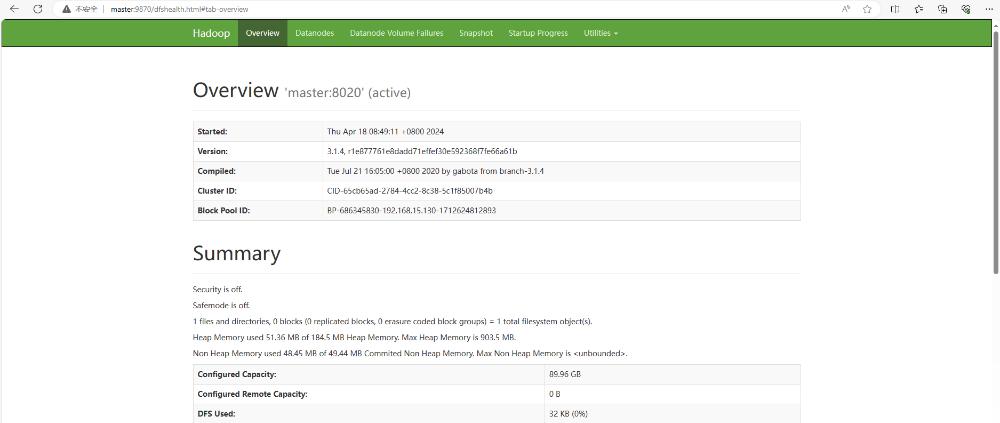
十四、配置时间同步服务
NTP(Network Time Protocol)网络时间协议,使计算机时间同步的一种协议
1.下载安装ntp服务
yum install -y ntp
2.设置master节点为ntp服务的主节点
vi /etc/ntp.conf
注释掉server开头的行
添加如下内容:
restrict 192.168.15.0 mask 255.255.255.0 nomodify notrap
server 127.127.1.0
fudge 127.127.1.0 stratum 10
3.分别在slave1和slave2节点中配置ntp服务
(1)通过scp -r命令将ntp.conf传给slave1和slave2
(2)在ntp.conf文件中添加如下内容:
server master
4.关闭和禁用防火墙服务
关闭防火墙:systemctl stop firewalld.service
查看防火墙状态: systemctl status firewalld.service
移除防火墙: systemctl disable firewalld.service
5.启动ntp服务
(1)在master节点上使用
systemctl start ntpd 启动ntp服务
systemctl enable ntpd 永久开启ntp服务
6.使用命令ntpdate master去同步master节点的时间
7.在slave1和slave2节点上启动ntp服务
systemctl start ntpd 启动ntp服务
systemctl enable ntpd永久开启ntp服务
十五、配置本地yum源及安装常用软件
1.yum常用的命令
install 安装RPM软件包
remove 删除RPM软件包(卸载)
2.参数
-y 对所有的提问都回答yes
3.配置本地yum源
(1)cd /etc/yum.repos.d/ 进入对应的配置目录
(2)查看目录的下的文件:ll
(3)将除了 CentOS-Media.repo这个文件以外的其他文件都加.bak后缀
(4)vi CentOS-Media.repo
将baseurl的值修改为file:///media/
将gpgcheck的值修改为0
将enabled的值修改为1
(4)使用 mount /dev/sr0 /media/ 命令挂在本地yum源
(5)yum clean all 更新yum源
注意事项:
二次格式化hdfs,需要将data文件夹下的内容清空(直接删除data文件夹),还要删除logs文件夹下的内容(直接删除logs文件夹)
版权声明:本文为博主原创文章,遵循 CC 4.0 BY-SA 版权协议,转载请附上原文出处链接和本声明。
原文链接:https://blog.csdn.net/Allwordhuier/article/details/137229515
